कैसे करने के लिए: मोटोरोला Droid एक्स पर वापस Nandroid बनाएँ
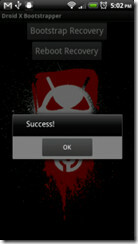
वसूली से अपने मोटोरोला Droid एक्स पर एक कस्टम रॉम, मॉड या हैक करना चाहते हैं? जैसा कि कहा जाता है, "क्षमा से बेहतर सुरक्षित", इसलिए इस तरह के किसी भी कार्य के लिए आगे बढ़ने से पहले हमेशा पूर्ण बैकअप रखना एक अच्छा विचार है। सौभाग्य से, कस्टम एंड्रॉइड रिकवरी एक पूर्ण बैकअप समाधान पेश करती है जिसे नंद्रोइड बैकअप कहते हैं। किस प्रकार से, हम आपको दिखाएंगे कि आपके मोटोरोला ड्रॉइड एक्स पर एक नैंडरॉइड बैकअप कैसे करें। अधिक जानकारी और पूर्ण गाइड के लिए, कूदने के बाद पढ़ें!
आगे बढ़ने से पहले, नांदराय बैकअप पर कुछ शब्द। आपके Android फोन पर नए रोम, हैक या मॉड स्थापित करने या स्थापित करने से पहले एक नांदेरोइड बैकअप सबसे महत्वपूर्ण चीज है। नंद्रोइड मूल रूप से एसडी कार्ड के अपवाद के साथ आपके पूरे डिवाइस का बैकअप लेता है, ताकि अगर कुछ भी गलत हो जाए, तो आप आसानी से इसे आपके द्वारा किए गए बैकअप में पुनर्स्थापित कर सकते हैं। विकल्प को 'कस्टम रीस्टोर' में 'बैकअप एंड रिस्टोर' के तहत पाया जाता है। आप कई बैकअप कर सकते हैं और पुनर्स्थापित कर सकते हैं, ताकि आपके पास कई सुरक्षित बिंदु हों जो कि अपेक्षित चीजों के रूप में काम न करें।
जैसा कि ऊपर उल्लेख किया गया है, नंद्रोइड बैकअप कस्टम पुनर्प्राप्ति की एक विशेषता है, जिसका अर्थ है कि यह स्टॉक पुनर्प्राप्ति में मौजूद नहीं है जो एंड्रॉइड उपकरणों के साथ जहाज करता है। हालांकि झल्लाहट नहीं है; गाइड में आपके Droid X पर एक कस्टम रिकवरी प्राप्त करने के निर्देश शामिल हैं।
अब जब हम सभी अवधारणा से परिचित हैं, तो प्रक्रिया के साथ चलो। यहाँ अपने मोटोरोला Droid एक्स का एक पूर्ण Nandroid बैकअप बनाने पर एक कदम दर कदम गाइड है।
- पहला कदम यहाँ पोस्ट किए गए निर्देशों का पालन करके अपने मोटोरोला ड्रॉयड एक्स को रूट करना है।
- अब अपने फ़ोन को सामान्य मोड में रिबूट करें और बाज़ार से Koush का Droid X बूटस्ट्रैप डाउनलोड करें।
- डाउनलोड हो जाने के बाद, बूटस्ट्रैप लॉन्च करें और बूटस्ट्रैप रिकवरी पर टैप करें।
- यदि आपको सफलता पॉप-अप मिलती है, तो घड़ी की रिकवरी में बूट करने के लिए रिबूट रिकवरी को prss करें।
- एक बार रिकवरी में फोन बूट हो जाता है, बैकअप के लिए नीचे स्क्रॉल करें और वॉल्यूम कुंजियों का उपयोग करके पुनर्स्थापित करें और चयन करने के लिए कैमरा बटन दबाएं।
- अब पहले विकल्प बैकअप का चयन करें और प्रक्रिया समाप्त होने तक प्रतीक्षा करें।
- एक बार यह हो जाने के बाद, पुनर्प्राप्ति पर जाएं और सिस्टम को सामान्य मोड में रिबूट करने के लिए ऑनस्क्रीन निर्देशों का पालन करें।
तुम वहाँ जाओ! आपने सफलतापूर्वक पूर्ण फ़्लेग सिस्टम बैकअप बनाया है। यदि आप नए हैक्स, रोम्स आदि के साथ प्रयोग कर रहे हैं, तो कभी भी कुछ भी गलत हो जाता है, तो बस रिकवरी में बूट करें और ननदॉयर बैकअप से पुनर्स्थापित करने के लिए समान निर्देशों का पालन करें।
खोज
हाल के पोस्ट
विंडोज फोन 7.5 मैंगो पर सैमसंग ओम्निया 7 को जेलब्रेक कैसे करें [गाइड]
विंडोज फोन 7.5 मैंगो बीटा ने रिलीज से ही स्मार्टफोन समुदाय में काफी...
डाउनलोड और Android बाजार स्थापित 3.1.3 [गाइड]
एंड्रॉइड मार्केट 3.1.3 ने इसे केवल कुछ एंड्रॉइड हैंडसेट के लिए बनाय...
फैनबस: एंड्रॉइड पर दुनिया भर में फुटबॉल प्रशंसकों के साथ लाइव चैट
सच्चे खेल कट्टरपंथियों से पूछें (अपने आप की तरह), और वे आपको बताएंग...

![विंडोज फोन 7.5 मैंगो पर सैमसंग ओम्निया 7 को जेलब्रेक कैसे करें [गाइड]](/f/7c47ae827ffd294b424f176539d7b16c.jpg?width=680&height=100)
![डाउनलोड और Android बाजार स्थापित 3.1.3 [गाइड]](/f/4ffbaf9b333378dbffe5b116197d6c5e.jpg?width=680&height=100)
